Tidsbesparende programvare- og maskinvareekspertise som hjelper 200 millioner brukere årlig. Veileder deg med råd, nyheter og tips for å oppgradere ditt teknologiske liv.
Sjekk brukernavnet og passordet
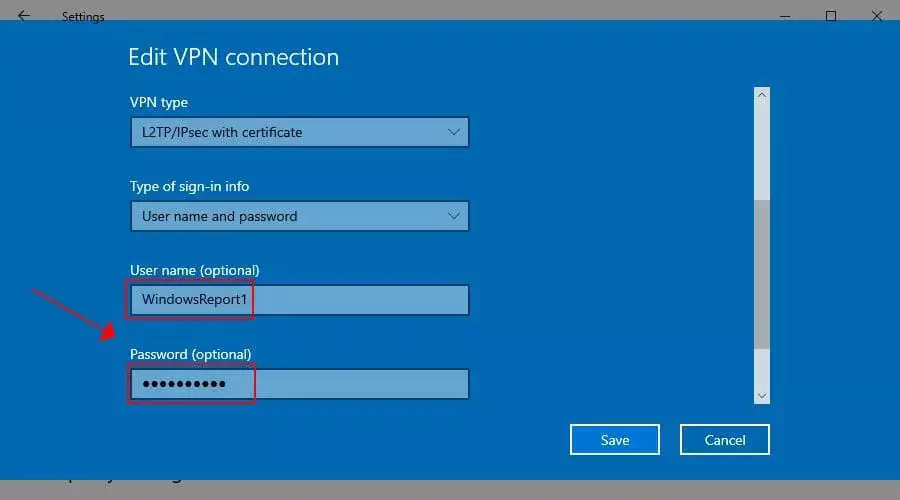
- Høyreklikk på Start knappen og gå til Nettverkstilkoblinger.
- Klikk VPN på venstre side.
- Velg din L2TP VPN-tilkobling og klikk Avanserte alternativer.
- trykk Redigere.
- Skriv inn din på nytt Brukernavn og Passord.
- Klikk Lagre.
Hvis du skrev inn VPN-legitimasjonen feil eller hvis de ble endret av VPN-serveradministratoren i I mellomtiden bør en enkel oppdatering av brukernavnet og passordet ditt hjelpe hvis du ikke kan koble til L2TP VPN på Windows 10.
Sjekk servernavnet eller adressen

- Gå til VPN-innstillinger og velg L2TP VPN-profilen.
- Klikk Avanserte alternativer og så Redigere.
- Skriv inn din på nytt Servernavn eller adresse eller prøv en annen.
- Klikk Lagre.
L2TP VPN-tilkoblingsproblemet kan være forårsaket av en enkel skrivefeil i servernavnet eller adressen din, så sørg for å skrive inn denne informasjonen på nytt. Ellers kan det hende at den eksterne L2TP VPN-serveren ikke fungerer. I så fall kan du prøve å koble til en annen server hvis mulig.
Sjekk sertifikatet eller forhåndsdelt nøkkel
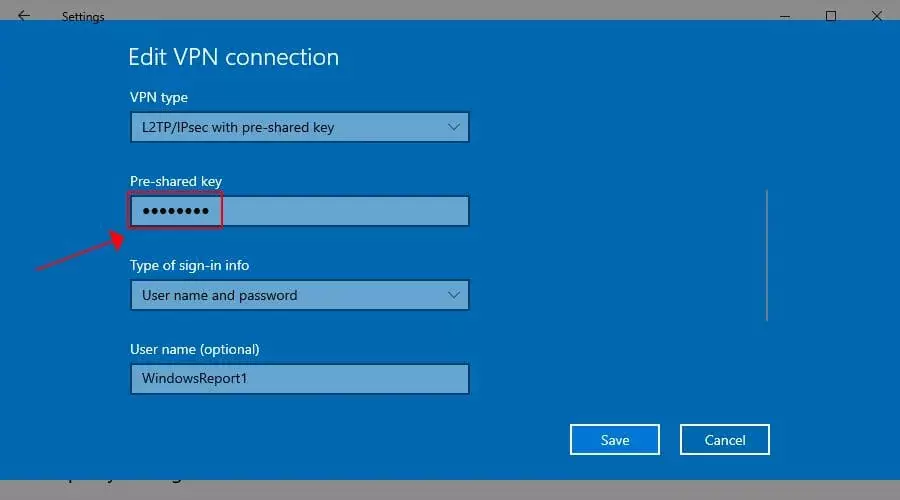
- Gå til VPN-innstillinger og velg din L2TP VPN-tilkobling.
- Klikk Avanserte alternativer og så Redigere.
- Skriv inn din på nytt Forhåndsdelt nøkkel.
- Klikk Lagre.
I likhet med brukernavn- og passordsituasjonen, kan den forhåndsdelte nøkkelen du først skrev inn ha vært feil eller endret av VPN-serveradministratoren. Etter å ha lagt til den nye forhåndsdelte nøkkelen, prøv å koble til L2TP VPN igjen for å se om den fungerer nå.
Men hvis det er et problem med L2TP VPN-sertifikatet, er det ingenting du kan gjøre på VPN-klientsiden. Du må enten bekrefte sertifikatet på serveren eller kontakte administratoren for å få hjelp.
Alternativt kan du prøve å bytte mellom L2TP/IPsec med sertifikat og forhåndsdelt nøkkel, i tilfelle serveradministratoren endret VPN-typen.
Sjekk VPN-proxy-innstillingene
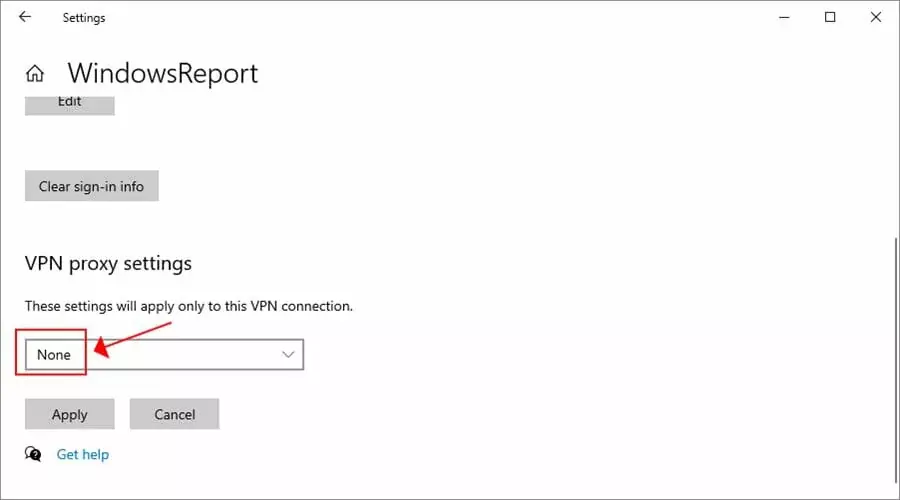
- Gå til VPN-innstillinger og klikk på L2TP VPN-profilen din.
- Plukke ut Avanserte alternativer.
- Rull ned til VPN proxy-innstillinger
- Hvis du trenger å omdirigere VPN-tilkoblingen til en proxy-server, må du kontrollere at proxy-innstillingene er riktige.
- Ellers fjern proxyen ved å velge Ingen.
- Klikk Søke om.
Selv om du trenger å bruke en VPN-proxyserver, deaktiver den midlertidig og prøv å koble til L2TP VPN igjen for å se om det virkelig er proxyens feil. Det kan hende den ikke fungerer som den skal.
I så fall bør du fikse problemer med proxy-servertilkobling, bruk en annen proxy, eller hold den deaktivert.
Bruk en premium VPN-tjeneste
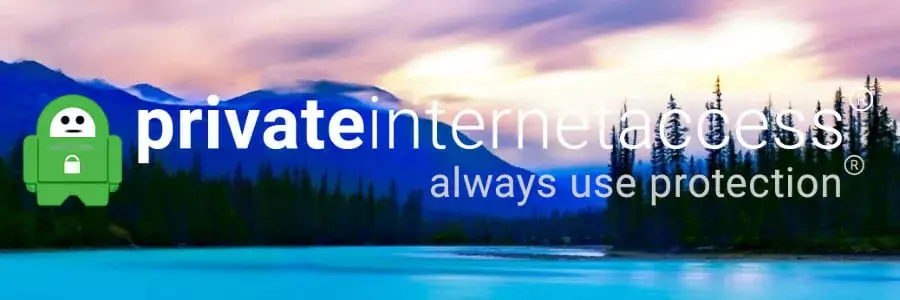
Hvis du ikke ønsker å håndtere tilbakevendende L2TP-tilkoblingsproblemer på Windows 10, foreslår vi at du oppgraderer til en premium VPN-tjeneste som Privat internettilgang (PIA).
Eid av Kape Technologies, kan dette verktøyet installeres på et bredt spekter av enheter, inkludert Windows, macOS, Linux, Android og iOS.
PIA bruker OpenVPN og WireGuard for å sikre nettverkstrafikken din, men du kan også velge L2TP manuell konfigurasjonsmodus ved å bruke PIAs L2TP-påloggingsinformasjon. Appen støtter native portvideresending, en kill-switch, statiske og dynamiske IP-adresser, sammen med en blokkering av annonse og skadelig programvare.
Du kan bruke PIA til å fjerne blokkeringen av Netflix USA og andre strømmetjenester, aktiver delt tunnelmodus, beskytt DNS-spørringene dine ved å bruke eksklusive DNS-servere, og til og med endre NAT-typen med en VPN. I tillegg, hvis du får problemer, kan du dra nytte av dens 24/7 live chat-støtte.
Hva annet du må vite om PIA:
- +3 300 VPN-servere i 48 land
- Optimalisert for streaming og torrenting
- Ingen logger eller lekkasjer
- 30-dagers pengene-tilbake-garanti (ingen gratis prøveversjon)

Privat internettilgang
Slutt å få L2TP-tilkoblingsfeil på Windows 10 ved å slå til denne raske og sikre VPN-en.
Kjøp det nå
Sjekk krypteringsinnstillingene
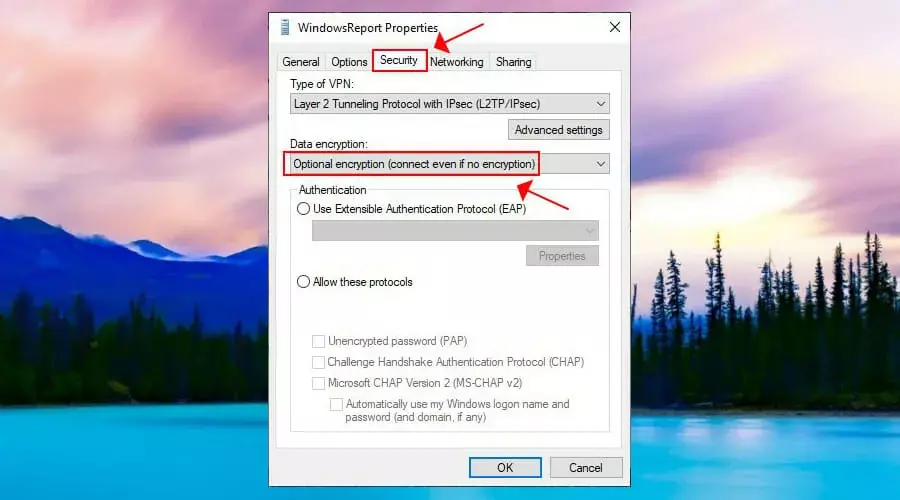
- Høyreklikk på Start knappen og gå til Nettverkstilkoblinger.
- Klikk Endre adapteralternativer.
- Høyreklikk VPN-tilkoblingen din og velg Egenskaper.
- Bytt til Sikkerhet fanen.
- Sett Datakryptering til Valgfri kryptering (koble til selv om ingen kryptering).
- Klikk OK.
Hvis VPN-serveren har krypteringsproblemer, kan dette være grunnen til at du ikke kan koble til L2TP VPN på Windows 10. Ved å gjøre krypteringen valgfri, kan du kanskje løse dette problemet midlertidig.
Derimot, kryptering er en kritisk komponent i en VPN-tilkobling, så du bør kontakte VPN-serveradministratoren for å fikse dette problemet så snart som mulig.
Sjekk autentiseringsinnstillingene
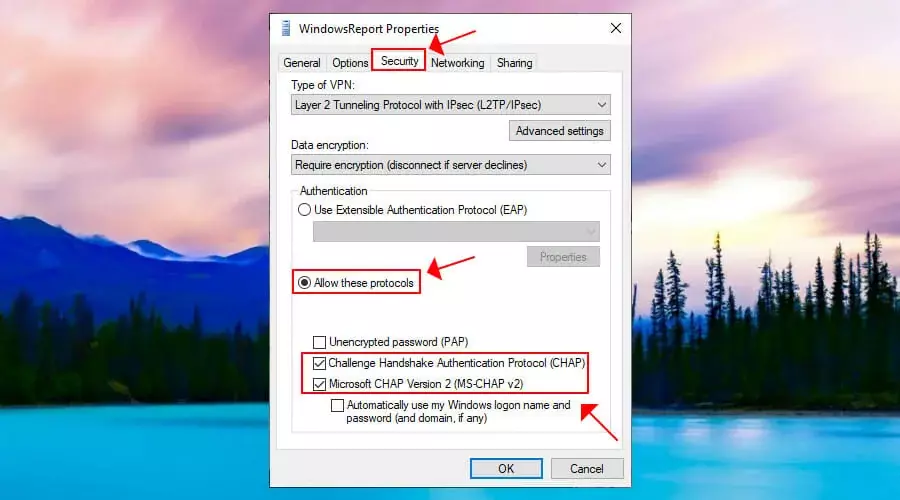
- Gå til Nettverkstilkoblinger > Endre adapteralternativer.
- Høyreklikk på VPN-en din og gå til Egenskaper.
- Bytt til Sikkerhet fanen.
- På Godkjenning, plukke ut Tillat disse protokollene.
- Muliggjøre Challenge Handshake Authentication Protocol (CHAP).
- Muliggjøre Microsoft CHAP versjon 2 (MS-CHAP v2).
- Klikk OK.
L2TP-tilkoblingsproblemer er vanligvis forårsaket av ugyldige VPN-autentiseringsinnstillinger. Prøv konfigurasjonen ovenfor for å se om den fungerer. Ellers bør du ta kontakt med VPN-serveradministratoren og be om hjelp.
Åpne L2TP-porter i brannmuren
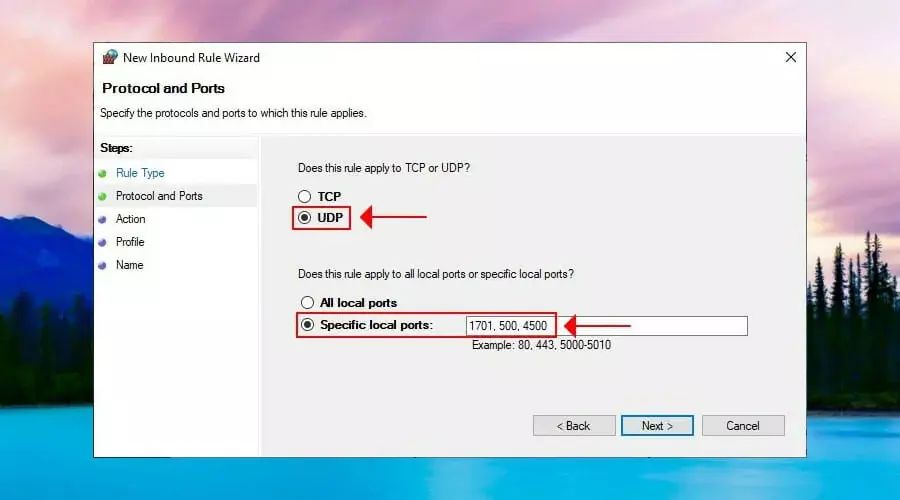
- Klikk på Start knapp, skriv brannmur, og velg Brannmur og nettverkstilkobling.
- Klikk Avanserte innstillinger og Ja hvis du blir bedt om det av UAC (User Account Control).
- Plukke ut Innkommende regler på venstre side.
- Klikk Ny regel på høyre handlingspanel.
- På Regeltype, plukke ut Havn.
- På Protokoll og havner, plukke ut UDP med Spesifikke lokale havner og type 1701, 500, 4500.
- Sett Handling til Tillat tilkoblingen hvis den er sikker.
- Skriv inn et hvilket som helst regelnavn og klikk Bli ferdig.
- Gå til Utgående regler og gjør det samme.
Hvis din L2TP VPN-tilkobling blir blokkert av brannmuren, så må du åpne de riktige portene for å sende og motta nettverkstrafikk. Imidlertid bør brannmurkonfigurasjonen ovenfor også gjøres på VPN-serveren.
Gjør en enkel justering av registeret

- trykk Ctrl+R, type regedit, holde nede Skifte, og trykk Tast inn.
- Klikk Ja hvis du blir bedt om det av brukerkontokontroll.
- Slett det som er inne i adressefeltet øverst.
- Lim inn følgende adresse og trykk Tast inn:
HKEY_LOCAL_MACHINESYSTEMCurrentControlSetServicesPolicyAgent - Åpen Redigere meny > Ny og klikk DWORD (32-biters) verdi.
- Sett AssumeUDPEncapsulationContextOnSendRule som verdinavn.
- Høyreklikk AssumeUDPEncapsulationContextOnSendRule og trykk Endre.
- Sett Verdidata til 2.
- Sett Utgangspunkt til Heksadesimal.
- Klikk OK.
- Deretter limer du inn denne adressen og trykker Tast inn:
HKEY_LOCAL_MACHINESYSTEMCurrentControlSetServicesRasMan - Åpen Redigere meny > Ny og klikk DWORD (32-biters) verdi.
- Sett ProhibitIpSec som verdinavn.
- Høyreklikk ProhibitIpSec og klikk Endre.
- Sett Verdidata til 0.
- Sett Utgangspunkt til Heksadesimal.
- Klikk OK.
- Start datamaskinen på nytt.
Hvis VPN-serveren, klienten eller begge er bak en NAT, for eksempel en hjemmeruter, kan du bruke registerjusteringene ovenfor for å fikse NAT-gjennomgangsproblemet.
En raskere måte å finjuster registeret og få Windows 10 til å koble til L2TP VPN ved å skrive inn et par linjer med kode i ledeteksten (se inne i artikkelen for å se hvordan).
Installer nettverkskortene på nytt
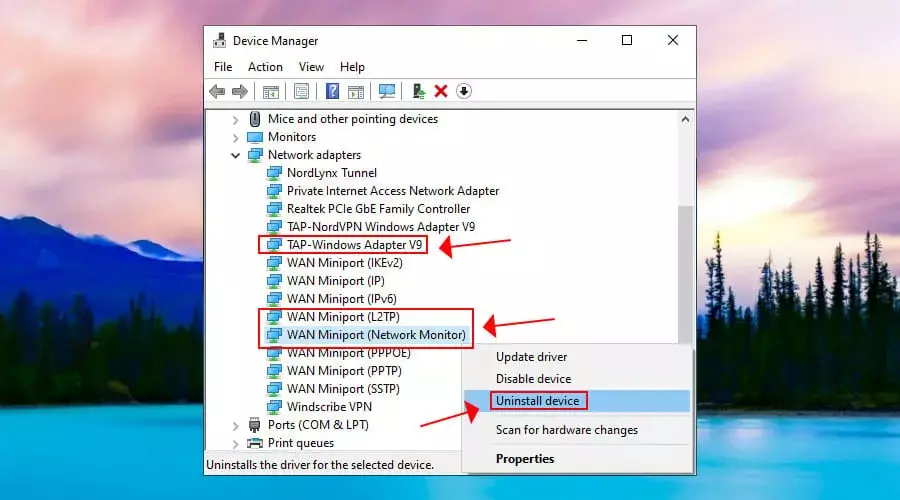
- Høyreklikk på Start knappen og gå til Enhetsbehandling.
- Utvid Nettverksadaptere Meny.
- Høyreklikk TAP-Windows Adapter V9 og velg Avinstaller enheten.
- Permisjon Slett driverprogramvaren for denne enheten umerket.
- Klikk Avinstaller.
- Gjør det samme for WAN-miniport (L2TP) og WAN-miniport (nettverksmonitor).
- Åpne Handling menyen og velg Skann etter maskinvareendringer.
Hvis du avinstallerer nettverkskortene, men uten også å fjerne driverprogramvaren, vil Windows automatisk installere dem på nytt. Løser problemer med Windows 10 nettverkskort er en praktisk måte å håndtere L2TP VPN-tilkoblingsproblemet.
Oppdater nettverksdriverne
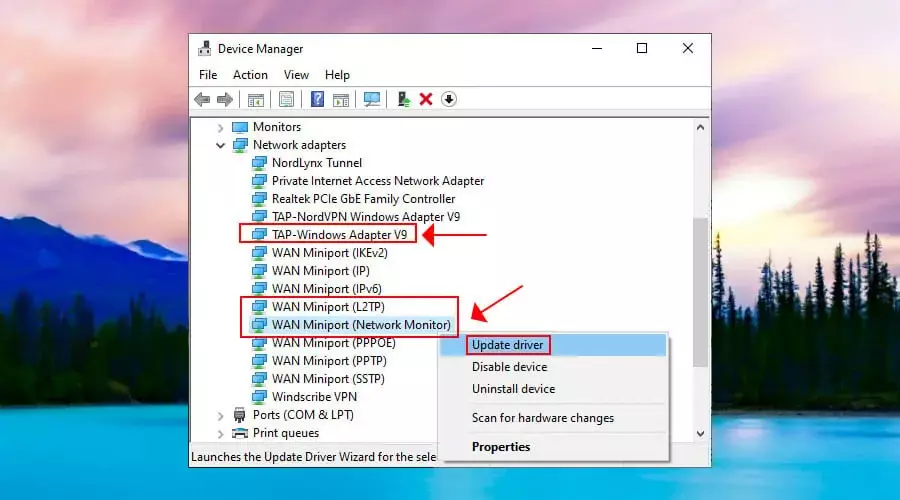
- Gå til Enhetsbehandling og utvide Nettverksadaptere Meny.
- Høyreklikk TAP-Windows Adapter V9 og velg Oppdater driver.
- Velge Søk automatisk etter oppdatert driverprogramvare.
- Følg instruksjonene på skjermen.
- Gjør det samme for WAN-miniport (L2TP) og WAN-miniport (nettverksmonitor).
Hvis du mottar De beste driverne for enheten din er allerede installert beskjed, kan du se etter nyere driverversjoner i Windows Update, installere driverne manuelt, eller finne og installere nyere enhetsdrivere automatisk ved å bruke verktøy for driveroppdatering.
Start IPsec-tjenesten på nytt
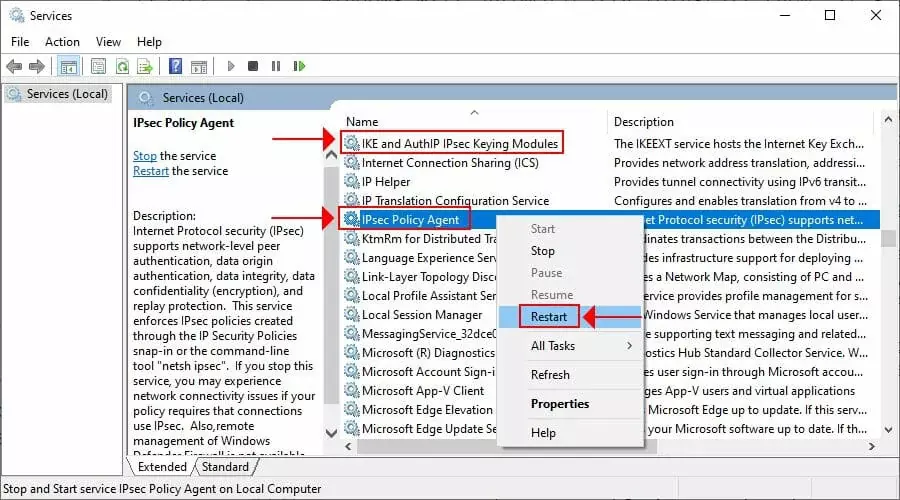
- Klikk på Start knapp, skriv Tjenester, og trykk Tast inn.
- Finn og høyreklikk IKE og AuthIP IPsec nøkkelmoduler.
- trykk Omstart (eller Start hvis tjenesten stoppes).
- Gjør det samme for IPsec Policy Agent.
Windows 10 bruker L2TP i kombinasjon med IPsec for å etablere en sikker tunnel. Hvis det er et problem med IPsec, ikke med L2TP, kan du starte tjenesten på nytt.
Det er også en god måte å fikse VPN-feil 789.
Slå av Xbox Live Networking Service
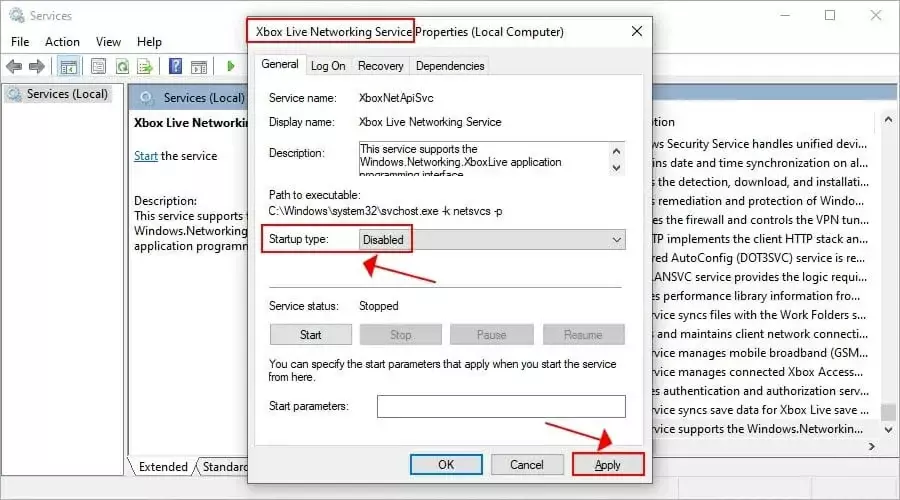
- Gå til Tjenester og finn Xbox Live-nettverkstjeneste (sist på listen).
- Dobbeltklikk på denne oppføringen og sett inn Oppstartstype til Funksjonshemmet.
- Klikk Søke om.
- Start PC-en på nytt.
Xbox Live Networking Service bruker IPsec-protokollen for chatting og flerspillerfunksjoner. Windows 10 L2TP VPN bruker imidlertid også IPsec. Og mange Internett-leverandører tillater ikke to eller flere samtidige IPsec-tilkoblinger.
Derfor kan du deaktivere Xbox Live Networking Service for å fikse dette problemet, spesielt hvis du ikke spiller Xbox-flerspillerspill. Dette er også en løsning fikse VPN-feil 809.
Avslutningsvis bør de 12 løsningene ovenfor hjelpe deg hvis du ikke kan koble til L2TP VPN på Windows 10. Men hvis du ikke vil bekymre deg for slike problemer lenger, foreslår vi at du hopper til trinn 13 og bruker PIA i stedet. Det er også beste VPN for Google Chrome.
© Copyright Windows Report 2021. Ikke assosiert med Microsoft
![AT&T gjenkjenner ikke Paramount Channel [Løst]](/f/4a608e5cf3a3e5cf638cecad11b012ec.jpg?width=300&height=460)
